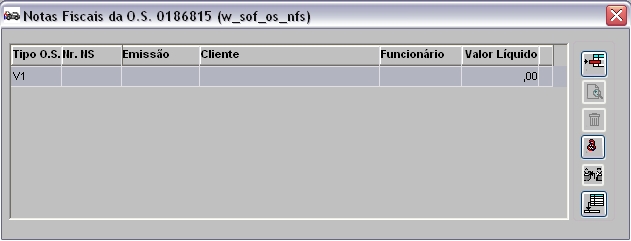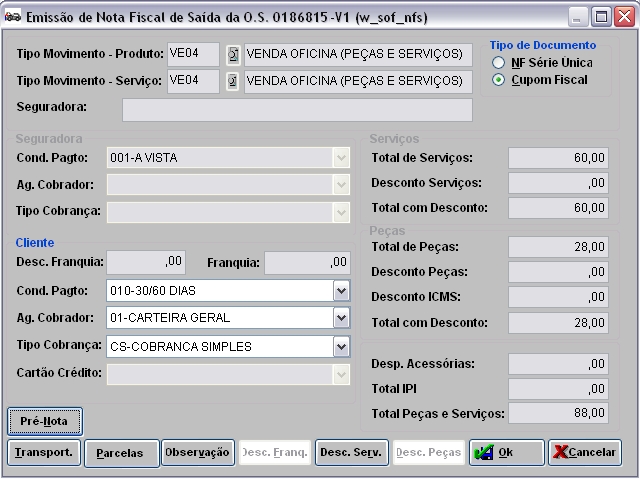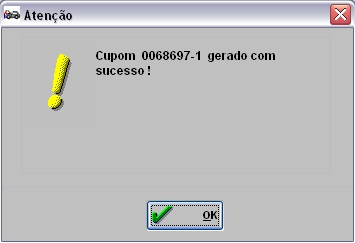De Dealernet Wiki | Portal de Soluçăo, Notas Técnicas, Versőes e Treinamentos da Açăo Informática
(Criou pĂĄgina com '<p align="center">'''MĂDULO OFICINA'''</p> <p align="justify">A desvinculação da O.S. em cupom ocorre quando existe a necessidade de realizar o cancelamento da mesma. O cancâŚ') |
|||
| (5 ediçþes intermediårias não estão sendo exibidas.) | |||
| Linha 1: | Linha 1: | ||
<p align="center">'''MĂDULO OFICINA'''</p> | <p align="center">'''MĂDULO OFICINA'''</p> | ||
| - | |||
<p align="justify">A desvinculação da O.S. em cupom ocorre quando existe a necessidade de realizar o cancelamento da mesma. O cancelamento pode ocorrer por diversos motivos: desistência da compra por parte do cliente, quantidade de peças erradas na nota, dentre outros motivos.</p> | <p align="justify">A desvinculação da O.S. em cupom ocorre quando existe a necessidade de realizar o cancelamento da mesma. O cancelamento pode ocorrer por diversos motivos: desistência da compra por parte do cliente, quantidade de peças erradas na nota, dentre outros motivos.</p> | ||
| Linha 6: | Linha 5: | ||
ApĂłs a desvinculação da O.S., o sistema gera uma baixa sem recebimento dos tĂtulos gerados. | ApĂłs a desvinculação da O.S., o sistema gera uma baixa sem recebimento dos tĂtulos gerados. | ||
| - | '''1.''' No menu principal, clique '''Serviços''' e '''Ordem de Serviço''' ou no Ăcone ; | + | '''1.''' No menu principal, clique '''Serviços''' e '''Ordem de Serviço''' ou no Ăcone [[Arquivo:Ordemservico175.jpg]]; |
| - | + | ||
| + | [[Arquivo:Ordemservico142.jpg]] | ||
'''2.''' Digite o nº. da ordem de serviço e clique '''NF'''; | '''2.''' Digite o nº. da ordem de serviço e clique '''NF'''; | ||
| - | + | [[Arquivo:Ordemservico211.jpg]] | |
'''3.''' Selecione o ''Tipo de O.S.'' e clique '''Incluir'''; | '''3.''' Selecione o ''Tipo de O.S.'' e clique '''Incluir'''; | ||
| + | [[Arquivo:Ordemservico212.jpg]] | ||
| + | <p align="justify">'''4.''' Selecione o tipo de documento ''Cupom'', a '''Forma de Pagamento''' e se for cartĂŁo, o nome do ''CartĂŁo de CrĂŠdito''. Se a O.S. for de Garantia, o tipo de documento ĂŠ ''Nota Fiscal'';</p> | ||
| - | ''' | + | '''Nota:''' |
| - | + | * <p align="justify">Para os pagamentos que geram tĂtulos, o agente cobrador pode ser selecionado na janela ou configurado na [[Tabela Tipos de TĂtulos]]. Se o tĂtulo estiver com agente cobrador configurado, ao emitir a NF, o sistema verifica se o agente cobrador selecionado confere com o do tĂtulo; se for diferente, o sistema considera o agente cobrador cadastrado no tĂtulo.</p> | |
| - | <p align="justify"> | + | |
'''5.''' Clique '''OK'''; | '''5.''' Clique '''OK'''; | ||
| - | + | [[Arquivo:Ordemservico290.jpg]] | |
'''6.''' Cupom gerado. Clique '''OK'''; | '''6.''' Cupom gerado. Clique '''OK'''; | ||
| - | + | [[Arquivo:Ordemservico291.jpg]] | |
'''7.''' ApĂłs gerar o cupom, emita-o no ''mĂłdulo Emissor de Cupom Fiscal''; | '''7.''' ApĂłs gerar o cupom, emita-o no ''mĂłdulo Emissor de Cupom Fiscal''; | ||
| - | O cupom Ê emitido atravÊs do módulo de Emissor de Cupom Fiscal, ver documentação [ | + | O cupom Ê emitido atravÊs do módulo de Emissor de Cupom Fiscal, ver documentação [[Emissão Cupom Fiscal]]. |
| - | + | ||
| + | [[Arquivo:Ordemservico292.jpg]] | ||
<p align="justify">'''8.''' Depois da emissão do cupom o botão '''Desvincular''' Ê habilitado para desvinculação do cupom;</p> | <p align="justify">'''8.''' Depois da emissão do cupom o botão '''Desvincular''' Ê habilitado para desvinculação do cupom;</p> | ||
| - | + | '''Nota:''' | |
| + | * <p align="justify">Caso a forma de pagamento tenha gerado tĂtulos, o sistema gera-os e apenas apĂłs a desvinculação do cupom ocorre a baixa sem recebimento dos tĂtulos.</p> | ||
| - | + | [[Arquivo:Ordemservico293.jpg]] | |
'''9.''' A O.S. encontra-se apta para inclusĂŁo de novas notas ou cupons. | '''9.''' A O.S. encontra-se apta para inclusĂŁo de novas notas ou cupons. | ||
Edição atual tal como 14h28min de 16 de outubro de 2012
MĂDULO OFICINA
A desvinculação da O.S. em cupom ocorre quando existe a necessidade de realizar o cancelamento da mesma. O cancelamento pode ocorrer por diversos motivos: desistência da compra por parte do cliente, quantidade de peças erradas na nota, dentre outros motivos.
ApĂłs a desvinculação da O.S., o sistema gera uma baixa sem recebimento dos tĂtulos gerados.
1. No menu principal, clique Serviços e Ordem de Serviço ou no Ăcone ![]() ;
;
2. Digite o nº. da ordem de serviço e clique NF;
3. Selecione o Tipo de O.S. e clique Incluir;
4. Selecione o tipo de documento Cupom, a Forma de Pagamento e se for cartĂŁo, o nome do CartĂŁo de CrĂŠdito. Se a O.S. for de Garantia, o tipo de documento ĂŠ Nota Fiscal;
Nota:
-
Para os pagamentos que geram tĂtulos, o agente cobrador pode ser selecionado na janela ou configurado na Tabela Tipos de TĂtulos. Se o tĂtulo estiver com agente cobrador configurado, ao emitir a NF, o sistema verifica se o agente cobrador selecionado confere com o do tĂtulo; se for diferente, o sistema considera o agente cobrador cadastrado no tĂtulo.
5. Clique OK;
6. Cupom gerado. Clique OK;
7. ApĂłs gerar o cupom, emita-o no mĂłdulo Emissor de Cupom Fiscal;
O cupom Ê emitido atravÊs do módulo de Emissor de Cupom Fiscal, ver documentação Emissão Cupom Fiscal.
8. Depois da emissão do cupom o botão Desvincular Ê habilitado para desvinculação do cupom;
Nota:
-
Caso a forma de pagamento tenha gerado tĂtulos, o sistema gera-os e apenas apĂłs a desvinculação do cupom ocorre a baixa sem recebimento dos tĂtulos.
9. A O.S. encontra-se apta para inclusĂŁo de novas notas ou cupons.